Vous pouvez créer votre propre adresse e-mail personnalisée en utilisant vos noms de domaines enregistrés.
Par exemple si vous êtes propriétaire du domaine something.ch , vous pouvez créer des adresses e-mail telles que nom.prenom@something.ch ou encore service.clients@something.ch, etc...
Vous trouverez ci-dessous comment procéder :
Etape 1 : connexion
Vous devez tout d'abord vous connecter à votre Panneau de contrôle. Si vous ne vous rappelez plus comment faire, voici comment procéder : Comment me connecter à mon compte ?
Etape 2 : création du compte
- Dans l'onglet "E-MAIL" de votre Panneau de contrôle, cliquez sur l'icône "Comptes de messagerie". Une fois dans la gestion des comptes de messagerie, cliquez sur le bouton "+ Créer" (en haut à droite de la liste des comptes), vous aurez alors accès à l'interface vous permettant de créer une nouvelle adresse e-mail :
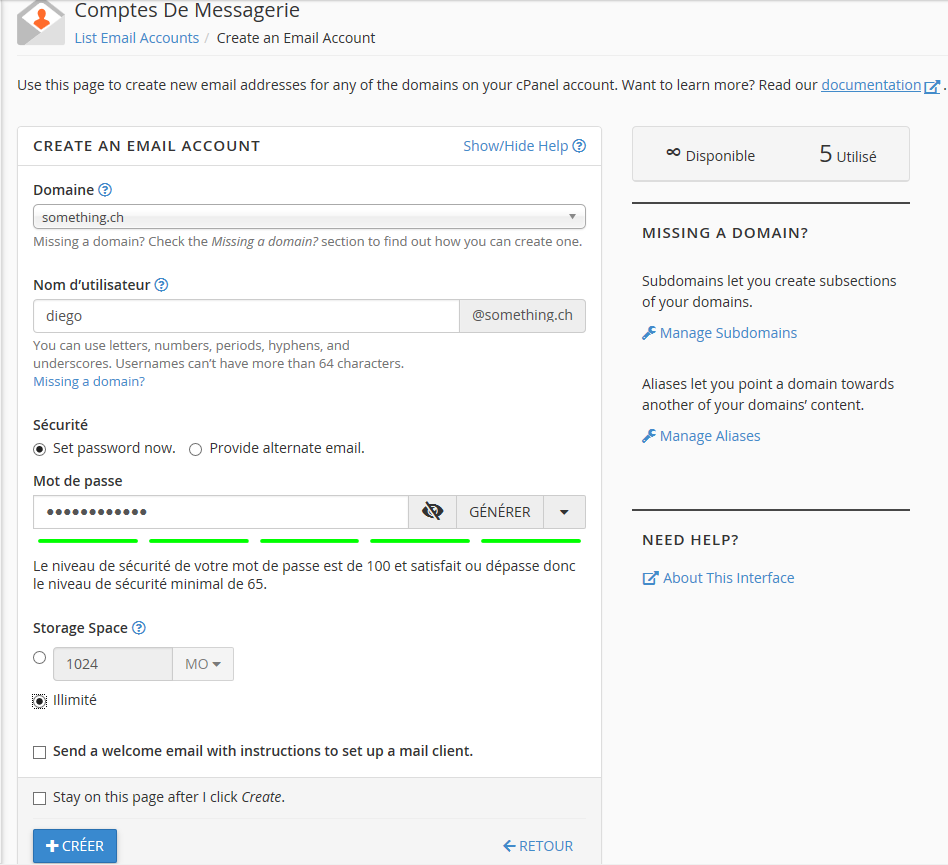
- Si vous gérez plusieurs noms de domaine, vous pouvez choisir le domaine auquel vous souhaitez ajouter votre compte e-mail (le "nom" qui est après le "@" dans l'adresse e-mail). Il vous suffit de sélectionner le nom de domaine dans le champ "Domaine".
Remarque : Si vous n'avez qu'un seul nom de domaine disponible il vous sera automatiquement proposé et vous n'aurez pas la possibilité de faire un choix ; - Dans le champ "Nom d'utilisateur", choisissez le nom personnalisé de votre compte e-mail. Par exemple pour "diego@something.ch", saisissez "diego" ;
- Choisissez ou générez le mot de passe qui sera utilisé pour accéder à votre nouveau compte e-mail. Pensez à le retenir ou stocker votre nouveau mot de passe dans un lieu sûr pour éviter de l'égarer.
Vous pouvez opter pour l'envoi d'un mot de passe temporaire par e-mail à une adresse alternative, l'utilisateur pourra alors définir son propre mot de passe. Pour ce faire, cochez "Provide alternate email" et saisissez l'adresse e-mail alternative où le message d'ouverture de compte sera envoyé. - Quota (Storage Space) : vous pouvez attribuer un quota qui n'est autre qu'une limitation de la taille totale des e-mails qui pourront être stockés dans votre nouvelle boîte e-mail. C'est utile surtout si vous créez par exemple des e-mails pour d'autres personnes membres de votre équipe afin de limiter leur consommation de l'espace disque utilisé.
Vous pouvez aussi bien opter pour la valeur "Illimité" auquel cas ce sera votre quota d'Utilisation Du Disque qui en sera la limite, selon votre abonnement.
Dans tous les cas votre quota d'espace disque (dont la taille dépend de votre abonnement) prévaudra comme limite pour l'ensemble des comptes e-mail utilisés.
Astuce : Vous pouvez consulter l'état d'utilisation de votre espace disque sous le libellé "Utilisation Du Disque" de l'onglet "STATISTIQUES" de votre Panneau de contrôle. - Validez enfin la création de votre compte en appuyant sur le bouton "+ Créer". Votre nouveau compte est alors créé et il apparaît dans la liste des comptes e-mail que vous gérez.
Etape 3 : accès au compte
Pour consulter les e-mails de votre nouveau compte vous avez alors plusieurs options qui s'offrent à vous, vous trouverez des informations détaillées pour pouvoir y accéder soit directement via votre navigateur (WebMail) soit en utilisant votre client de messagerie préféré dans les sujets suivants de cette FAQ :
- Comment configurer mon programme de mail automatiquement ?
- Comment configurer mon logiciel de messagerie ?
- Comment accéder au WebMail ?
- Comment configurer mon iPhone pour accéder à mes e-mails ?
- Comment configurer Mozilla Thunderbird pour accéder à mes e-mails ?
- Microsoft Windows - Microsoft Outlook 2010 : Configuration manuelle
- Microsoft Outlook Express 6 : Configuration manuelle
- Mac OS X - Microsoft Outlook 2011 : Configuration manuelle
- Comment configurer l'application Mail (mail.app) de MacOS X pour accéder à ma messagerie ?